TccAloysius- Dalam tutorial photoshop kali ini, kita akan belajar cara untuk membuat efek warna teks bercahaya ataupun colorful glowing text effect menggunakan adobe photoshop. Korang mestilah mempunyai kemahiran asas dalam photoshop untuk mengikuti tutorial kali ini. Tutorial ini di dalam tahap tak susah dan tak senang sangat, apa yang perlu fokus dan teliti mengikut langkah- langkah yang telah saya berikan untuk korang semua. Semoga korang berjaya dan dapat menghasilkan efek ini dengan jayanya.
Langkah 1 – Memilih Latar Belakang
Untuk memastikan korang mendapat hasil yang bagus untuk efek ini, korang mestilah memilih warna yang gelap untuk latar belakang. Korang juga mesti menghindarkan dari menggunakan latar belakang yang terlalu gelap seperti warna hitam asli. Pada tutorial ini, saya menggunakan warna hitam-ungu (hitam keunguan) (#120612) .
Langkah 2 – Menetapakan Tulisan
Menggunakan type tool, korang boleh tulis apa sahaja ayat untuk efek ini, Tetapi hanya tulis satu huruf untuk satu layer. Maksudnya, korang perlu tulis satu huruf, tetapkan teks, lepastuh buat lagi satu layer baru untuk huruf yang seterusnya. Bila semuanya sudah selesai, korang akan mendapati layer yang berasingan untuk setiap huruf
Lebih kurang gambar macam kat bawah ni lah yang korang dapat nanti (nota kaki: jenis tulisan yang digunakan di bawah ialah Century Gothic):
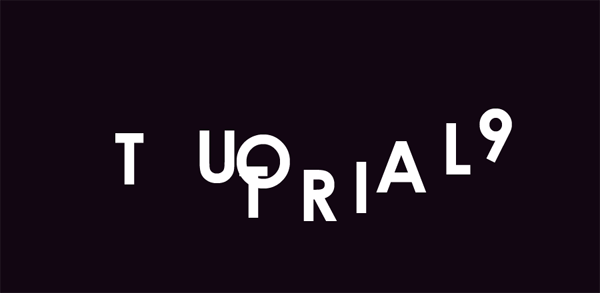
Okey, korang boleh susun lah huruf-huruf kat atas tuh, biar kedudukan dia jadi cantik sikit. tapi kalau korang rasa buang masa untuk susun kedudukan huruf tuh kasi sama, ada satu cara cepat. Buat selection keseluruhan satu huruf pertama (Ctrl + Click layer Thumbnail dalam Layers Palette sebelah kanan tuh). Selepas itu, select semua huruf yang berbeza layer tadi tuh (Click layer pertama, sambil menekan shift, click layer terakhir) dengan ini semua layer huruf-huruf tadi tuh akan di select. Apabila sudah select semua layer huruf itu korang pergi option bar kat atas pilih layer > align > Align Bottom Edges

lepas buat align tadi, ia akan menjadi seperti gambar kat atas, tersusun dengan automatik. Lepastuh korang diselect semua semua dengan menekan (ctrl+D) , dan sekarang mula gerakkan huruf korang sehingga huruf itu sedikit tindih menindih satu sama lain.

Langkah 3 – Masukkan Gradient
Buat satu layer baru di atas layer huruf-huruf tadi itu. Dengan menggunakan Gradient, gunakan warna putih kepada transparent / jernih. Kemudian korang akan dapat seperti dibawah ini.

Langkah 4 – Potong keluarkan Huruf
Untuk memotong huruf kat dalam layer supaya huruf ini mempunyai warna gradient tadi, korang perlu membuat selection pada satu huruf pertama (crtl + click layer huruf pertama korang) sementara huruf pertama tadi diselect, korang pegi kembali ke layer gradient yang baru korang buat tadi. Kemudian right click kat huruf yang berada di layer gradient itu, pilih Layer via copy. Korang akan mendapat hasil seperti di bawah ini pabila korang hide dahulu layer-layer yang lain dan tinggalkan layer yg di copy sahaja tadi;
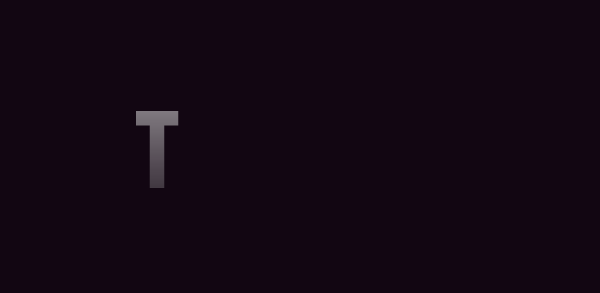
okey, selepas itu, korang ulang semula langkah tadi untuk layer huruf-huruf yang berikutnya. Lepas itu korang akan mendapat hasil macam kat bawah ini;

Langkah 5 – Meletakkan Warna
Langkah ini akan mengajar korang cara untuk mewarnakan huruf-gradient itu tadi. Sebelum itu, korang perlu buat layer baru di atas setiap layer-layer huruf tadi. Kemudian pegi ke Paint Bucket Tool, pilih warna cahaya yang terang, (saya bermula dengan memilih warna #7fff5d). Buat selection pada huruf-garient pertama (abaikan apa-apa messeng yang keluar pabila anda buat selection itu, kemudian letakkan warna yang korang pilih tadi pada layer baru (layer yang ada kat atas setiap huruf yang baru korang buat tadi). Tetapkan layer ini Blending Mode Kepada Screen.

ulang semula langkah diatas untuk layer huruf-garient yang lain. Cuba gunakan 2 warna yang sama atau lebih untuk huruf yang lain.
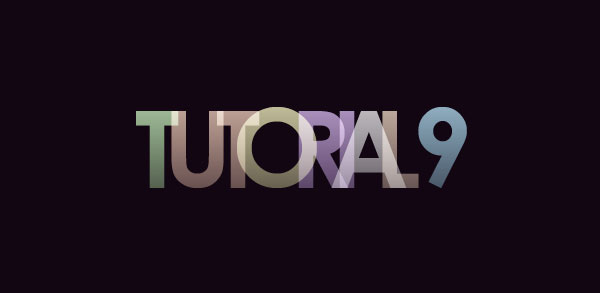
Langkah 6 – Cantumkan (merge)
cantum semua huruf-gradient menjadi satu (select layer gradient lepastuh klik ctrl+e ). Selepas itu kita cantumkan layer-warna pulak ( pastikan bleding mode masih ditetapkan pada screen)
sekarang korang sudah mempunyai 2 layer yang sudah siap di cantumkan – satu layer huruf-gradient dan satu lagi layer warna.
Langkah 7 – Membuat efek cahaya
Duplicate layer huruf-gradient (bukan layer warna). Selepas itu pegi filter > blur > Gaussian Blur , gunakan value diantara 1-3 dalam layer ini.

ulang langkah diatas tetapi kali ini pada layer warna. tetap layer itu dengan screen atau lighten. kalau cahaya tak cukup lagi, korang boleh duplicate sekali lagi layer warna itu sehingga kesan cahaya itu dilihat.
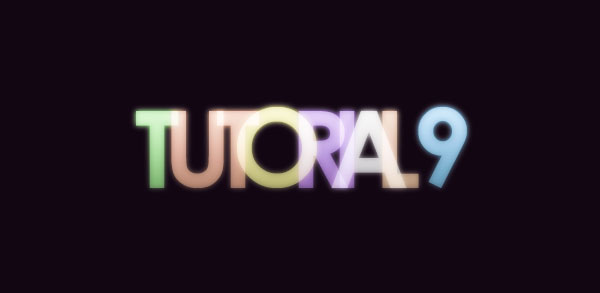
Langkah 8
Ini adalah step tambahan sahaja. bergantung pada korang kalau nak buat atau tidak. dalam langkah ini kita akan menggunakan eraser tool dengan hardness 0% untuk memadam kat bahagian bawah layer. Step ini untuk menonjolkan lagi efek kesan cahaya tadi.
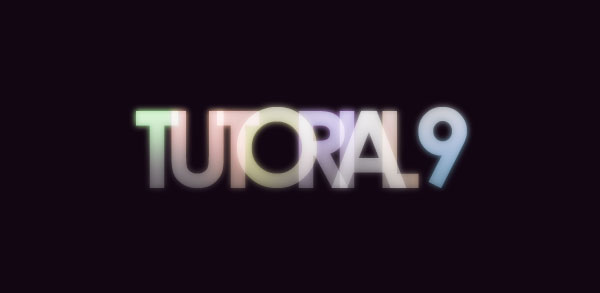
Langkah 9 – Membuat efek cermin pada teks
Select semua layer huruf-gradient dan layer warna kemudian merge/cantumkan layer tersebut menjadi satu. Selepas itu korang duplicate layer yang telah dicantumkan tadi, pilih layer yang telah diduplicate tadi kemudian terbalikkan dia, sama ada menggunakan transform (edit > transform) atau terbalikkan sendiri menggunakan move tool (pilih move tool kemudian clik garisan bergerak-gerak dan ubah height 100% kepada -100%).

Langkah 10 – Adjust apa yang patut
Ini juga adalah langkah tambahan, korang boleh adjust mana yang patut untuk menonjolkan lagi efek warna teks bercahaya itu. saya cadangankan korang guna efect cahaya letak kat belakang huruf-huruf tadi dan gunakan filter > blur > motion blur. Hasilnya anda akan mendapat seperti di bawah.
**************************
Selesai lagi satu tutorial dalam blog saya ini, kalau korang menghadapi masalah boleh comment kat bawah ini. Dan kalau ia begitu susah anda boleh mendownload PSD yang telah saya buatkan untuk anda lebih senang belajar.
